こんにちは!
今回はCanvaを使って無料のオンラインフォトブックを作っていこうとおもいます。
Canvaは有料プランもありますが、今回のオンラインフォトブックは無料プランで出来て、書き出し部分だけパソコンを使用します。
Canvaを使ったことがないよ!という方はまず登録からやってみてください。
フォトブックを作っていこう
Canvaをスマホで編集し、書き出しをパソコンでやっていきます。
アカウントを作れば、パソコンで同じアカウントでログインすれば同期できますのでやってみてね。
①Canvaを開き、一番下の真ん中にある紫の✙マークをクリック
➁検索窓に【フォトブック】と入力
今回はフォトブック(横)を選びました
③左下のデザインをぽちっと(お好みのテンプレートをえらんでね)
④1枚クリックすると同じテーマの物が何枚も表示されるので、まずは1枚目を決めます
⑤決めたものをクリックすると1枚目のページ部分が画面上に出てくるので見本の写真部分をクリックします
⑥外枠が紫になったら左下の紫の✙マークをクリック
⑦一番下の真ん中にあるギャラリーをクリックして、入れたい写真をクリック➡ページに追加をクリック
⑧読み込んだ写真が画面上に出てくるので入れたい枠の部分までドラッグすると勝手に枠にはめ込んでくれます(下の写真を参考にしてね)
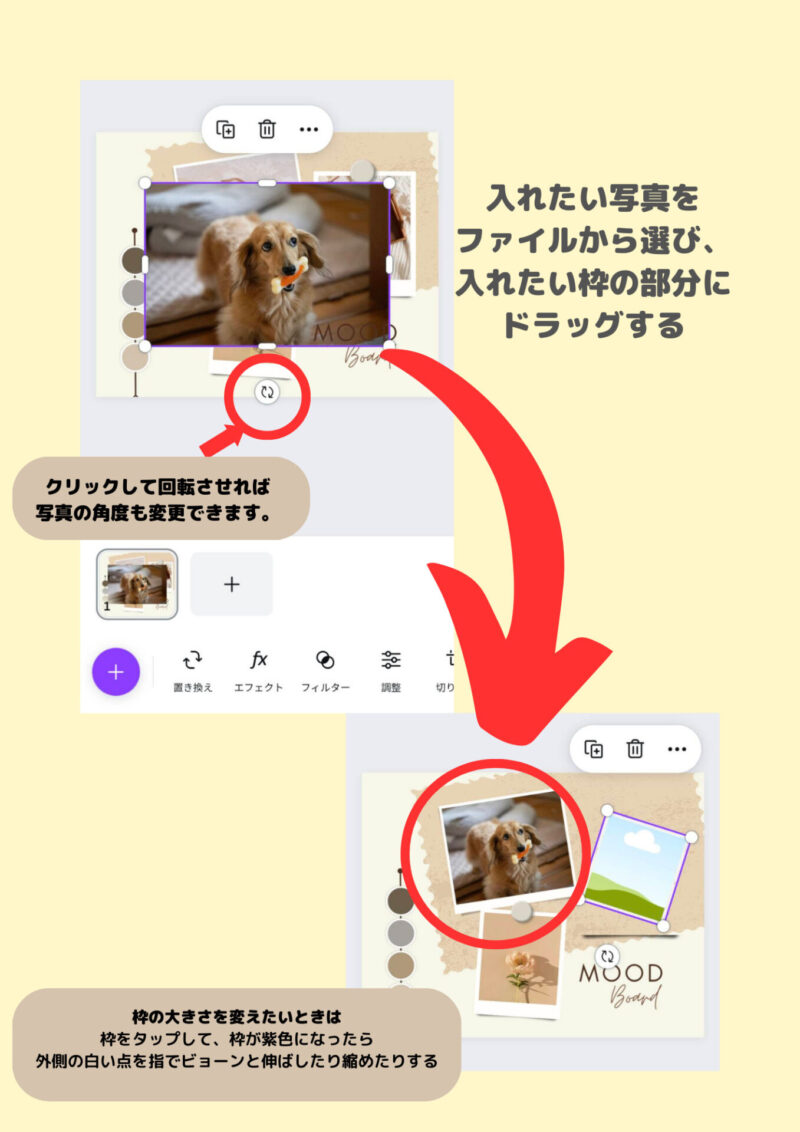
フレーム追加・削除
既存のデザインの物もいくらでもアレンジできますのでいろいろやってみてね。
フレーム追加や削除も簡単です。

文字部分の変更
既存のでデザインの文字部分をクリックし、そのまま文字入力
フォント変更は下の方にある【フォント】をクリックしてお好みの物に変更し、フォントサイズ、カラーも下の段をスクロールしたら出てくるのでお好みの物にしてください
文字を消したいときは文字部分をクリックしてからごみ箱マークで削除
ページ追加
作成ページの下の方にフォトブックの小さい版の表示があり✙マークがあるので、✙マークの隣の画面をクリックし③④をやってページを追加していきます。
写真の加工
配置した写真をクリックし、下にある【フィルター】をクリック
Natural・Warm……など出てくるのでいろいろ遊んでみてください。
Vintage・Monoがおすすめ。
もちろんそのままでも!
ページの背景色もページ部分をクリックしてから下にある【カラー】でお好みの物に変更可能!
無限に遊べて時間が解けます
出来上がりを書きだしてみよう
パソコン版Canva
①右上の共有
➁下の方にスクロールしていきデザインの中にある【Heyzen Flip books】をクリック
③すべてのページを保存をクリック
準備中が終わったら
④画面真ん中あたりのHeyzen Flip booksで表示をクリック
⑤英語表記が出るのでCloseをクリック
⑥画面左上シェアをクリック
⑦リンクが出るのでコピーして貼り付ける
書き出し部分がどうしてもパソコンしかうまくいかなくて、全部スマホで完結させたかったのですが…。
また探ってみますね。
けっこう簡単でオンラインでシェアできるのでチャレンジしてみてくださいね!!
モノクロ版で作ってみたのでよかったら見てください。
フォトブックの右側をクリックすると音を立ててページがめくれるよ!!
やってみてね!!
モデルは福ちゃんです
TikTok ふくさん チェックしてみてね!



コメント